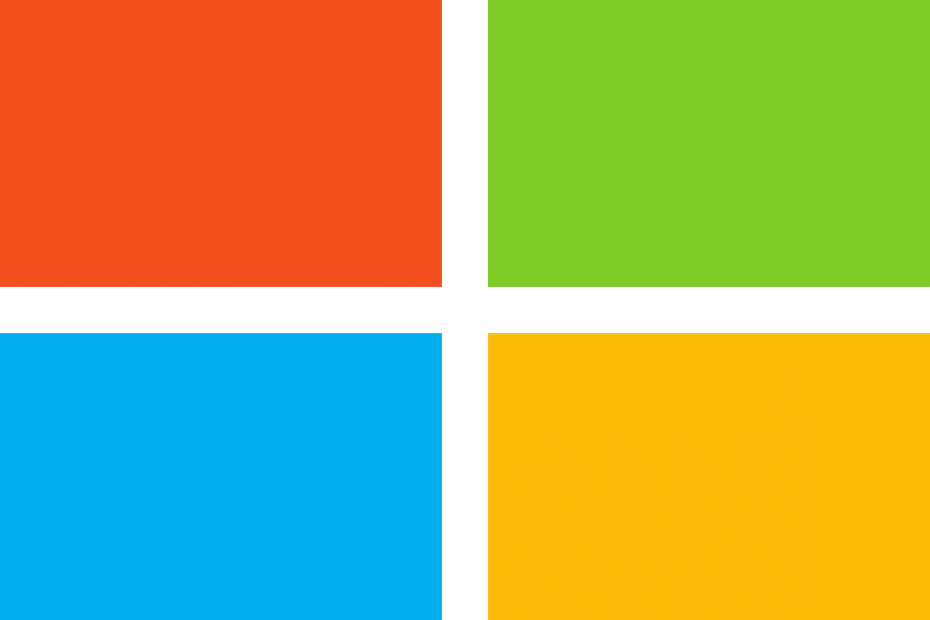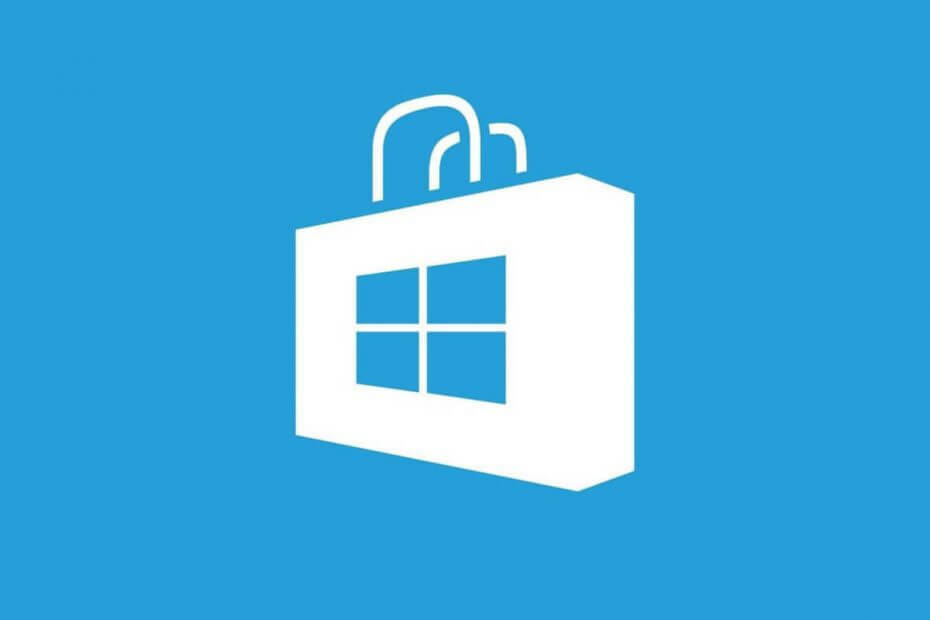- Šķiet, ka ir bijuši daži ziņojumi par jauno Microsoft veikalu operētājsistēmā Windows 11.
- Pēc 22000.51 instalēšanas Windows 11 uzbūve, lietotāji sūdzas, ka lietotne nekur nav atrodama.
- Jums jāzina, ka šis jaunās operētājsistēmas priekšskatījums nav komplektā ar iepriekš instalēto veikalu.
- Par laimi, to var viegli instalēt, izmantojot dažus iestatījumus no pašreizējās lietotnes versijas.

Šī programmatūra novērsīs izplatītākās datora kļūdas, pasargās jūs no failu zaudēšanas, ļaunprātīgas programmatūras, aparatūras kļūmes un optimizēs datoru maksimālai veiktspējai. Labojiet datora problēmas un noņemiet vīrusus tagad, veicot 3 vienkāršas darbības:
- Lejupielādējiet Restoro datoru labošanas rīku kas nāk ar patentēto tehnoloģiju (patents pieejams šeit).
- Klikšķis Sāciet skenēšanu lai atrastu Windows problēmas, kas varētu izraisīt problēmas ar datoru.
- Klikšķis Labot visu lai novērstu problēmas, kas ietekmē datora drošību un veiktspēju
- Restoro ir lejupielādējis 0 lasītāji šomēnes.
Tagad esat jau dzirdējis, lasījis un redzējis visu, kas jāzina par Microsoft jauno OS, Windows 11, un viss, kas mūs novedīs, sākot ar šo oktobri.
Un, ja jūs esat tikpat satraukti kā visi, jūs jau esat instalējis un pārbaudījis Windows 11 versija 22000.51 lai pārliecinātos par to, kas ir viss satraukums.
Microsoft jau konstatēja, ka šis priekšskatījums nedaudz atšķiras no galīgās versijas un ka tam būs dažas trūkstošās funkcijas.
Tātad, ja jūs visvairāk interesēja jaunais Microsoft veikals, jums jāzina, ka šis Windows 11 priekšskatījums nenodrošina iepriekš instalētu lietotni.
Tomēr ir veidi, kā instalēt jauno Microsoft Store lietotni, jums vienkārši jāveic šīs ātrās rokasgrāmatas darbības. Nebūtu slikta ideja atzīmēt šo lapu visām turpmākajām Insider jaunās OS versijām.
Kā instalēt pirmo Microsoft veikala priekšskatījumu?
1. Veikalu atjauniniet manuāli
- Iet uz Meklēšanas josla, Meklēt Microsoft veikals un noklikšķiniet, lai to atvērtu.
- Noklikšķiniet uz trīs punkti ekrāna stūrī.

-
Izvēlieties Lejupielādes un atjauninājumi.

- Noklikšķiniet uzSaņemiet atjauninājumus pogu.

- Sistēma tagad pārbaudīs visas lietotnes, vai nav atjauninājumu, ieskaitot Microsoft veikalu. Ņemiet vērā, ka pēc atjaunināšanas procesa beigām tveikala lietotne tiks automātiski aizvērta.
2. Iespējot automātiskos veikala atjauninājumus
- Atvērt Microsoft veikals izmantojot Meklēšanas josla.
-
Noklikšķiniet uz trim punktiem ekrāna stūrī un atlasiet Iestatījumi opcija.

-
Noklikšķiniet uz pārslēgšanas, lai iespējotu Lietotņu atjauninājumi.

- Turpmāk jaunās Microsoft veikala lietotnes un turpmākie atjauninājumi jāinstalē automātiski.
Veicot šīs darbības, jūs iespējosiet automātiskos veikala atjauninājumus, lai visi turpmākie atjauninājumi tiktu lejupielādēti automātiski, tiklīdz tie būs gatavi, tādējādi jums nebūs jārisina ar tiem manuāli.
Mēs ļoti iesakām tuvāk apskatīt jauns Microsoft veikals operētājsistēmai Windows 11 un esiet informēts par visām jaunajām funkcijām, lietotnēm un daudz ko citu.
Pārbaudiet visas atšķirības un uzlabojumus, kas mūsu jaunajā OS būs galīgajā versijā Windows 11 pret Windows 10 visaptverošs raksts.
Vai jums ir piezīmes, jautājumi vai ieteikumi? Ko jūs domājat par jauno Microsoft veikalu? Jūtieties brīvi izmantot komentāru sadaļu zemāk un pastāstiet mums savu viedokli.